16:58 Uhr
Google Chromecast HDMI Stick Teil 1 von 2 - Einrichtung, Inbetriebnahme und erste Apps
Seit Mittwoch, den 19. März 2014, ist dieser für 35 Euro sowohl im Handel (Mediamarkt, Saturn), bei Google (hier mit Versandgebühren) allerdings nicht mehr bei Amazon erhältlich.
- Chromecast 2 bei Google direkt
- Chromecast Ultra bei Google direkt (4K Streaming)
Werbung:
Ebenso wie beim Thema Smarthome kann es interessant sein diesen bei einem Partnershop von shoop.de (Werbelink) zu bestellen. Hier werden zu einigen (über 200) Onlineshops immer einmal wieder Cashback Aktionen und Gutscheine angeboten.
Die einzelnen Partnershop haben verschiedene Cashback Raten und Gutscheine. Die aktuellen Raten und Gutscheine befinden sich auf der jeweiligen Händlerseite. Zu beachten ist jedoch, dass während der Nutzung kein Werbeblocker aktiv sein sollte. Die Provisionen werden gesammelt und können direkt auf ein Konto (kostenfrei) ausgezahlt werden.
Derzeit ist die Verwendungsmöglichkeit des HDMI Stick zwar noch etwas eingeschränkt, jedoch gibt es einige Softwarelösungen, die bestimmte Grenzen wiederum aufheben kann. Daher möchte ich hier gerne meine Erfahrungen mit der Verwendung vorstellen.
Einrichtung und Inbetriebnahme
Der HDMI Stick wird an die entsprechende Schnittstelle eines Monitors/Fernsehers angeschlossen und das begeifügte USB-Stromversorgungskabel entweder über den Adapter an die Steckdose oder an einer vorhandene USB Buchse gesteckt.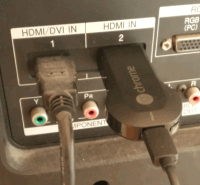
Nun baut der Stick sein eigenes WLAN auf und wartet darauf, eingerichtet zu werden.
Über den Browser Chrome kann direkt die Seite www.google.com/chromecast/setup aufgerufen werden um ein entsprechendes Programm zur Einrichtung des Chromecast angeboten zu bekommen. Dieses steht für IOS, Android aber auch Windows (ab Windows 7) zur Verfügung. Wichtig ist hierbei, dass das Gerät zum Einrichten ebenfalls eine WLAN Verbindung hat.
Alternativ kann die Chromecast App auch direkt im Google Play Store heruntergeladen werden.
Wird die App aufgerufen erscheint ein Code am Bildschirm (der an dem der Chromecast hängt). Wird dieser angezeigt ist der nächste Schritt das WLAN Passwort anzugeben.
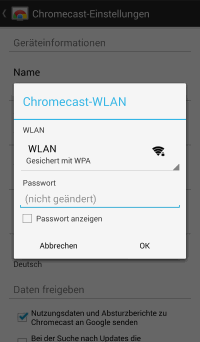
Dieses kann später in der App auch geändert werden oder auch der Chromecast auf Werkseinstellungen zurückgestellt werden.
Wenn die Einstellungen abgeschlossen sind, steht der Chromecast für alle Geräte im WLAN zur Verfügung.
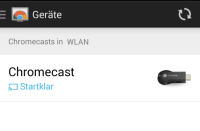
Hierdurch können von verschiedenen Apps eine Übertragung nach Chromecast und damit auf den Bildschirm gestartet werden.
Formatunterstützung
An nativen Formaten unterstützt der Chromecast jedoch nur eine bestimmte Auswahl an Formaten. Diese werden in der Entwicklerhandbuch (developer guide) unter der Rubrik Supported Media for Google Cast beschrieben.
Dieses sind folgende Formate:
- Audio
- MP3
- AAC (MP4)
- Ogg Vorbis
- Video
- MP4 (H.264)
- WebM (VP8)
- MKV (ohne DTS)
- Bilder
- BMP
- GIF
- JPEG
- PNG
- WEBP
In einem weiteren Artikel soll jedoch die Möglichkeit des Streaming auf Chromecast über UPNP/DLNA erläutert werden.
Dieser Artikel ist unter "Google Chromecast HDMI Stick Teil 2 von 2" veröffentlicht werden.
Apps für ChromeCast
Neben den einzelnen Apps von Google selbst (Youtube, Play Music, Play Movies) bietet sich zur Nutzung von Chromecast natürlich VOD-Dienste an.
Hier möchte ich zum einen WATCHEVER aber auch die Mediatheken des öffentlich rechtlichen Rundfunks vorstellen.
WATCHEVER - VOD Dienst
Einer der ersten Anbieter mit direkter Integration von Chromecast ist hier sicherlich WATCHEVER.
- WATCHEVER

Marketlink
Nach der kostenlosen Testphase startet direkt das monatlich kündbare Abo für 8,99 Euro im Monat. Für den ein oder anderen dürfte auch interessant sein, dass es direkt bei Kündigung auch endet und keine Restlaufzeit des Probemonats berücksichtigt wird.
Nachdem man sich auf der Seite registriert hat, kann man sich auch in der App mit diesen Benutzerdaten anmelden und hier entsprechende Filme und Serien starten.
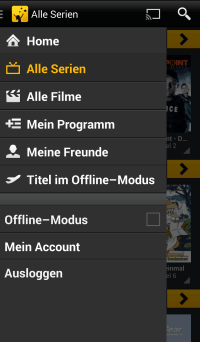
Nach der Auswahl einer Hauptkategore (Filme oder Serien) kann dann innerhalb der Unterkategorien bspw. Dokumentationen, britische Serien, Drama, ... etc.) gestöbert werden und ein Film / eine Serie gestartet werden.
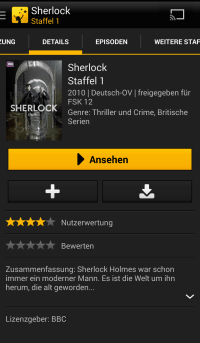
Über das Chromecast Symbol (rechts oben) kann die Ausgabe dann vom Smartphone auf Chromecast umgestellt werden.
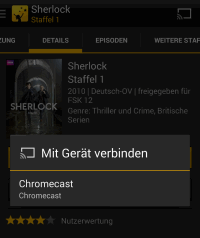
Interesant an Watchever ist auch, dass hier von der Tonspur her (auch während der Film oder die Serie läuft) auf die Originaltonspur gewechselt werden kann.
Beim Einsatz von Watchever in Verbindung mit Chromecast ist zu beachten, dass Watchever gleichzeitig auf bis zu fünf verschiedenen Geräten genutzt werden kann. Die aktuelle Liste an angemeldeten Geräten ist in der Webaccountverwaltung in der Rubrik "Meine Geräte" zu sehen. Einzelne Geräte können dabei entfernt werden und jährlich bis zu 6 weitere Geräte hinzugefügt werden. Zu beachten ist dabei, dass Chromecast als einzelnes Gerät zählt. Dieses bedeutet, dass bei der Nutzung von Smartphone und Chromecast hier direkt zwei Geräte als belegt gezählt werden. Neben Watchever plant wohl auch MaxDome als Video-on-Demand-Angebot der ProSiebenSat.1 Media eine zukünftige Unterstützung von ChromeCast.
Netflix
Mittlerweile ist Watchever eingestellt, aber dafür ist Netflix im deutschsprachigen Raum verfügbar, dass ebenfalls eine App anbietet und vergleichbar gut funktioniert.Netflix
Market/Playstore Link Während Amazon Prime einen Videodienst in der Prime Mitgliedschaft enthalten hat gibt es bei Netflix unterschiedliche Monatspakete, die sich bei der Anzahl der gleichzeitigen Streams je Abo unterscheiden:
Diese gehen vom Basis Abo (7,99 EUR) mit 1 Stream (Gerät und Standardauflösung SD), Standard (11,99 EUR) mit 2 Stream (Geräte und HD Auflösung) bis Premium Abo (15,99 Euro) wobei letztres für 4 Geräte und Offlinenutzung die Filme und Serien auch in Ultra HD anbietet.
Mediatheken
Sowohl ARD als auch ZDF bieten in ihrer jeweiligen App noch keinen direkten Chromecastsupport an.
Eine Twitteranfrage lässt hier aber Hoffnungen für die Zukunft wecken:
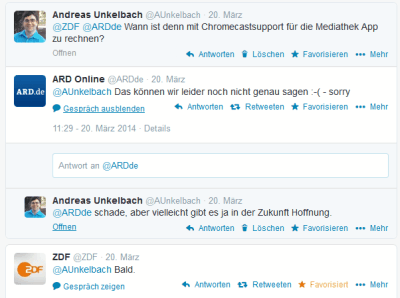
Gerüchtehalber bezieht sich die Aussage des ZDF wohl auf Ostern...was aber abzuwarten ist.
Eine Alternative wäre nun die Verwendung von Chrome am PC und das Übertragen der Mediathekinhalte über die Google-Cast Erweiterung für Chrome. Diese sendet den Inhalt des Chrome Browsers direkt an Chromecast. Hier muss jedoch dann ein Rechner mit Google Chrome laufen. Ferner können, sofern am Rechner noch weitere Fenster offen sind, die Filme oder Inhalte nicht im Vollbild dargestellt werden.
Sofern nicht auf Livestreams (die leider kein Mediaformat angeben) zugegriffen werden soll kann das Archiv der Mediatheken der öffetnlich rechtlichen Fernsehstationen über folgende App geladen werden.
- MediaThek Cast

Marketlink
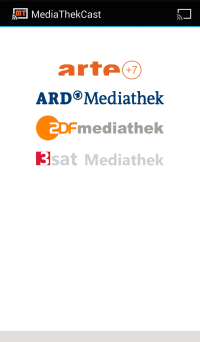
und in dieser die anzuzeigende Sendung ausgewählt werden. Danach kann die Qualität ausgewählt werden und die jeweilige App an den Chromecast übertragen werden.
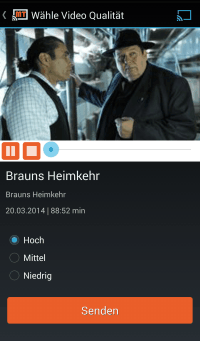
Im Beispiel ist dies die letzte Folge der Serie Pfarrer Braun der ARD. Ich bin neugierig, wie sich das Thema noch in naher Zukunft entwickeln wird.
Fazit
ChromeCast selbst bietet hier die Technik die mir das Thema VOD aber auch Streaming von Mediadaten auf Fernseher wesentlich attraktiver erscheinen lassen und (insbesondere für den Preis von 35 Euro) ein kleines Stück Zukunft in den medialen Alltag bringt.
Ebenfalls interessant dürfte das Streaming von lokalen Inhalten sein. Hier verweise ich gerne auf meinen Artikel "Google Chromecast HDMI Stick Teil 2 von 2 - Streaming über UPNP bzw. DLNA".
Neben Chromecast (und Miracast als Protokoll) gibt es natürlich auch noch weitere HDMI Sticks. Hier habe ich zwei bekannte im Artikel "Amazon Fire TV Stick und Chromecast im Vergleich" näher beschrieben. Dieses dürfte auch der Grund sein, warum Amazon nicht mehr den Chromecast im Angebot hat.
Nachtrag:
Mittlerweile nutzen wir tatsächlich als Abo eher Amazon Prime und Netflix, welche gemeinsam eine gewisse Menge an Serien und Filme abdeckt..wobei Netflix auf Amazon Chromecast inklusive Sprachsteuerung funktioniert und für Amazon Prime ein Fire TV Stick erforderlich ist.Hinweis:

Im Laufe der Zeit wird auch das Leben mit Technik immer intelligenter. Entsprechend habe ich auf der Seite "Smart Home" unsere Erfahrungen mit Amazon Echo (Alexa) und Google Home sowie vernetzte Dienste zusammengestellt.
ein Angebot von Espresso Tutorials

unkelbach.link/et.books/
unkelbach.link/et.reportpainter/
unkelbach.link/et.migrationscockpit/
Diesen Artikel zitieren:
Unkelbach, Andreas: »Google Chromecast HDMI Stick Teil 1 von 2 - Einrichtung, Inbetriebnahme und erste Apps« in Andreas Unkelbach Blog (ISSN: 2701-6242) vom 22.3.2014, Online-Publikation: https://www.andreas-unkelbach.de/blog/?go=show&id=517 (Abgerufen am 23.11.2024)




5 Kommentare - Permalink - Android
Artikel datenschutzfreundlich teilen
🌎 Facebook 🌎 Twitter 🌎 LinkedIn